Adobe Photoshop Lightroom ist eine leistungsstarke Fotografie-Desktop-Software, die zu einem der am häufigsten von professionellen Fotografen verwendeten Programme geworden ist. Die Einfachheit, mit einem einzigen Programm verwalten, verarbeiten und in sozialen Medien posten zu können, ist ein wesentlicher Grund für die Professionalität Fotografen lieben es, und es ist auch ein wichtiger Grund, warum Sie es auch nutzen sollten – auch wenn Sie nicht vorhaben, daraus eine Karriere zu machen Fotografie.
Adobe hat kürzlich angekündigt, Lightroom aufzuteilen zwei verwandte Programme. Der eine konzentriert sich auf Mobilität, der andere auf den Power-Editor, den Benutzer kennen. Unabhängig von der Änderung verfügen beide über gemeinsame Funktionen, und mit einem Adobe CC-Abonnement erhalten Sie beide Programme. Unser Artikel wurde vor der Änderung verfasst, die Tipps gelten jedoch weiterhin – insbesondere für Adobe Lightroom Classic CC. (Weitere Einzelheiten zu den Unterschieden finden Sie bei uns ein Artikel auch dazu.)
Empfohlene Videos
Machen Sie sich keine Sorgen, wenn Sie neu in der Fotobearbeitung sind und noch nicht wissen, wie man Lightroom verwendet, oder wenn Sie noch nicht damit vertraut sind die besten Tastaturkürzel; Unser Leitfaden führt Sie durch die Grundlagen und zeigt Ihnen, wie ein Programm wie Lightroom Ihren Arbeitsablauf einfacher und nicht komplexer machen kann.
Verwandt
- Die beste kostenlose Fotobearbeitungssoftware für 2022
- Die besten Monitore für die Fotobearbeitung
- Die besten Adobe Lightroom-Alternativen
Nicht nur für Profis
Warum nicht-professionelle Benutzer Geld ausgeben möchten (entweder indem sie es direkt kaufen oder sich für ein anmelden). Adobe CC-Abonnement) auf Lightroom hat mit einem großen Problem zu tun, mit dem die Menschen konfrontiert sind: den Überblick über alle Bilder zu behalten, die wir heutzutage aufnehmen. Während unsere Telefone und Computer hierfür integrierte Möglichkeiten bieten, fehlt ihnen in der Regel die Flexibilität und Leistungsfähigkeit von Lightroom – ganz zu schweigen von den leistungsstarken Bearbeitungswerkzeugen.
Aber bevor wir dazu kommen, werfen wir einen Blick auf das vielleicht wichtigste Teil des Lightroom-Puzzles: die Fotoverwaltungsfunktionen.
Lightroom basiert auf einem Katalogsystem und kann automatisch Ordner über mehrere Standorte hinweg, sogar auf verschiedenen Festplatten, erstellen und verwalten, ohne den Überblick über Ihre Bilder zu verlieren. Im Wesentlichen importieren Sie Ihre Fotos und Lightroom erleichtert das Wiederfinden. Dies geschieht unter anderem durch eine leistungsstarke Suchfunktion und die Verwendung von Schlüsselwörtern, die Sie Ihren Bildern hinzufügen können, wenn Sie sie in die Software importieren.
Aber seine Fähigkeiten gehen über die reine textbasierte Suche hinaus. Dank an GesichtserkennungMit Lightroom können Sie Bilder bestimmter Personen finden, indem Sie Gesichter markieren und ihnen einen Namen zuordnen. Nachdem Sie eine bestimmte Person mehrmals markiert haben, schlägt die Software Gesichtsmarkierungen für Gesichter vor, von denen sie glaubt, dass sie mit einem Gesicht übereinstimmen, das Sie bereits auf Ihrem Computer markiert haben.
Wenn Sie also ein gutes Bild von Ihrem Sohn oder Ihrer Tochter oder dem Schädling von einem Neffen suchen, können Sie das tun Öffnen Sie einfach Lightroom und suchen Sie nach Namen – vorausgesetzt, Sie haben die ersten Schritte erledigt und sie mit Tags versehen Gesichter. Die Software ruft dann alle Bilder auf Ihrem System auf, die dieses Gesicht haben.
Navigieren in Lightroom
Lightroom ist in mehrere Module unterteilt, die die Schritte in Ihrem Workflow unterteilen. Im Bibliotheksmodul können Sie Fotos importieren, Schlüsselwörter hinzufügen, Ordner erstellen und Ihren Katalog anderweitig verwalten. Im Entwicklungsmodul erledigen Sie den Großteil Ihrer Bildbearbeitung (Hinzufügen von Filtern, Korrigieren roter Augen, Erhöhen der Schärfe, Entfernen von Fehlern und vieles mehr). Darauf folgt das Kartenmodul, das Sie vielleicht nicht oft verwenden, aber hier können Sie nach Ihrem suchen Bildbibliothek basierend auf GPS-Daten für Fotos, die diese Informationen enthalten (z. B. solche, die auf Ihrem Gerät aufgenommen wurden). Telefon).
Als nächstes folgt das Buchmodul, in dem Sie Fotoalben entwerfen können, die Sie selbst oder über Online-Anbieter ausdrucken können wie Klappentext. Danach haben Sie das Diashow-Modul, das Ihnen – Sie ahnen es schon – beim Einrichten einer Diashow hilft. Schließlich gibt es noch die Module „Drucken“ und „Web“, die hauptsächlich für Profis gedacht sind. Mit dem Modul „Drucken“ können Sie Ihre Bilder jedoch auf Ihrem Heimdrucker drucken, und mit dem Modul „Web“ können Sie eine Galerie erstellen die Sie auf eine Website hochladen können.
Um zwischen den verschiedenen Modulen in Lightroom zu navigieren, klicken Sie einfach auf die verschiedenen Registerkarten oben rechts im Lightroom-Fenster.
Importieren Sie Ihre Bilder in Lightroom in 6 einfachen Schritten
Der wichtigste Schritt bei der Verwendung von Lightroom besteht darin, ihm einige Fotos zur Verfügung zu stellen, mit denen er arbeiten kann. Möglicherweise haben Sie bereits Tausende von Bildern irgendwo auf Ihrem Computer, und Lightroom kann zusätzlich zu den neuen Bildern, die Sie aufnehmen, auch mit diesen arbeiten. Die folgenden Schritte beschreiben den Vorgang zum Importieren neuer Fotos von einer Kamera oder Speicherkarte, jedoch nicht von Lightroom Mit dem Importfenster können Sie ganz einfach zu jedem anderen Ordner navigieren, um Fotos zu importieren, die sich bereits auf Ihrem Computer befinden. zu.
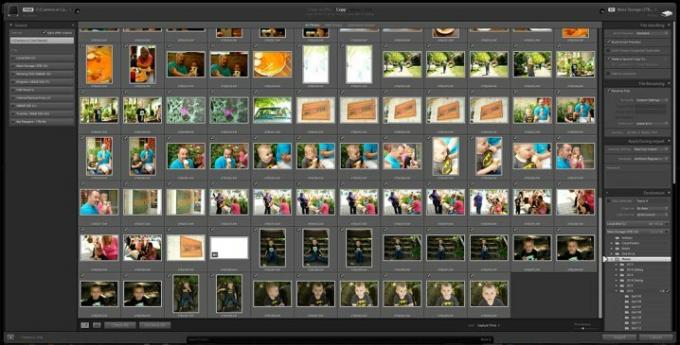
- Stecken Sie Ihre Speicherkarte in Ihren Kartenleser oder schließen Sie Ihre Kamera über das USB-Kabel an.
- Öffnen Sie Lightroom.
- Klicken Sie auf die Schaltfläche „Importieren“ (Lightroom sollte die Speicherkarte erkennen und automatisch das Importfenster öffnen).
- Wählen Sie die Bilder aus, die Sie importieren möchten, oder klicken Sie auf „Alle markieren“, um alle zu importieren.

- Fügen Sie Schlüsselwörter hinzu, um später nach diesen Bildern suchen zu können, zum Beispiel „Familientreffen 2016“.
- Importieren Sie die Bilder. (Sie können ihm auch sagen, wo auf Ihrem Computer die Bilder importiert werden sollen, aber standardmäßig wird Ihr Bilderordner verwendet, sodass die meisten von Ihnen es einfach in Ruhe lassen möchten.)
- Das ist es!
Wenn Sie Fotos von einem anderen Speicherort auf Ihrem Computer importieren, bietet Ihnen Lightroom drei Möglichkeiten für die Verwaltung dieser Dateien. Sie können die Fotos einfach „hinzufügen“, wodurch die physischen Dateien dort bleiben, wo sie sind. „Kopieren“ Sie sie, wodurch die Dateien dupliziert und eine Kopie in Ihrem angegebenen Lightroom-Ordner abgelegt werden. oder „verschieben“, wodurch die Dateien in Ihrem Lightroom-Ordner abgelegt und von ihrem ursprünglichen Speicherort entfernt werden.
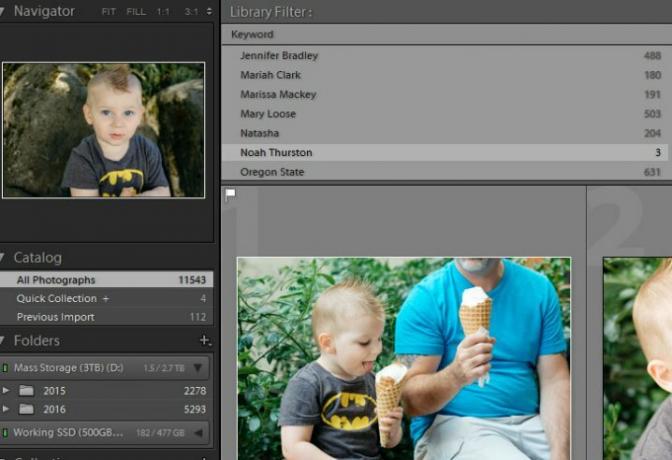
Mit den Bearbeitungstools von Lightroom bringen Sie Ihre Bilder auf die nächste Ebene
Wie oben erwähnt, ist die Möglichkeit, Ihre Fotos in Lightroom zu bearbeiten, ebenso praktisch wie leistungsstark. Sie können alles tun, von der Anwendung von Ein-Klick-Voreinstellungen mit VSCO oder die Benutzerfreundlichkeit im Instagram-Stil, bis hin zum mehr Zeitaufwand und dem Ändern einzelner Einstellungen nacheinander für einen ausgefeilteren, professionelleren Look. Lightroom erledigt alles – zumindest größtenteils. Professionelle Fotografen Verlasse mich immer noch auf Photoshop für fortgeschrittene Funktionen und Techniken, aber für die meisten Menschen ist Lightroom mehr als ausreichend.
Bearbeiten Ihrer Bilder
Im Entwicklungsmodul können Sie Ihre Bilder mit mehr Kontrolle verarbeiten und bearbeiten als mit jedem Fotoverwaltungsprogramm, das im Lieferumfang Ihres Computers enthalten ist. Darüber hinaus in Kombination mit Lightroom Mobile , der kostenlosen Lightroom-Erweiterungs-App von Adobe, können Sie sogar verarbeiten und Bearbeiten Sie Ihre Bilder von Ihrem Telefon oder Tablet aus, und alle Ihre Anpassungen werden wieder mit Ihrem Computer synchronisiert.
Alles, was Sie mit einem Bild machen (außer es vollständig zu löschen), ist rückgängig zu machen.
Bei der Verarbeitung funktioniert Lightroom am besten RAW-Bilder, die den größten Spielraum für Anpassungen bieten, Sie können aber auch JPEGs bearbeiten und bearbeiten. So oder so, jede Anpassung Die von Ihnen in Lightroom erstellten Bilder sind zerstörungsfrei, d. h. alles, was Sie mit einem Bild machen (außer es vollständig zu löschen), ist zerstörungsfrei reversibel.
Das Entwicklungsmodul ist in mehrere Registerkarten unterteilt. Auf der linken Seite des Fensters finden Sie Ihre Voreinstellungen. Hierbei handelt es sich um schnelle Bearbeitungen mit einem Klick, mit denen Sie Ihren Bildern schnell ein bestimmtes Aussehen verleihen und diese dann mit den Steuerelementen in der rechten Bildschirmhälfte feinabstimmen können. Passen Sie den Ausschnitt an, erhöhen Sie die Belichtung (Helligkeit), konvertieren Sie ein Foto in Schwarzweiß, erhöhen Sie die Sättigung und vieles mehr.
Die Voreinstellungen sind eines der leistungsstärksten Tools von Lightroom und einer der Gründe, warum es bei Fotografen so beliebt ist. Sie sind auch nicht auf bestimmte vorinstallierte Optionen beschränkt; Sie können zusätzliche Voreinstellungen kaufen, die von anderen Fotografen erstellt wurden, oder Sie können Ihre eigenen erstellen. Sie ermöglichen es Ihnen, Ihrem Bild schnell und einfach das gewünschte Aussehen zu verleihen oder ihm zumindest nahe zu kommen, ohne viel Zeit damit verbringen zu müssen, mit den fortgeschritteneren und detailorientierteren Schiebereglern herumzuspielen.
Stellen Sie sich die Voreinstellungen wie Instagram-Filter vor, aber mit viel mehr Kontrolle und viel besseren Ergebnissen. Zum Beispiel, VSCOs Filmvoreinstellungen ahmen Sie die Qualität verschiedener Filme nach, um Ihren modernen Digitalfotos ein klassisches Aussehen zu verleihen.
Speichern und Teilen Ihrer Bilder
Lightroom verfügt über eine integrierte Unterstützung für Facebook und Flickr, und Sie können problemlos andere Plugins für die meisten anderen sozialen Netzwerke erwerben. Mit anderen Worten: Sie können Bilder von einem Programm aus problemlos verarbeiten und in den meisten Ihrer sozialen Netzwerke teilen. Auch wenn Lightroom fortschrittlicher und komplexer ist als die Foto-App auf Ihrem Telefon, mangelt es nicht an den einfachen Freigabefunktionen, auf die wir alle angewiesen sind.
Fortgeschrittene Benutzer können Bilder auch in verschiedene Dateiformate exportieren, Qualität und Bildgröße ändern und sogar Fügen Sie ein Wasserzeichen hinzu zum Schutz vor Bilddiebstahl.
Und so viel mehr…
Lightroom kann so einfach oder so umfassend sein, wie Sie es möchten, und das Programm kann mit Ihnen wachsen, wenn sich Ihre Fähigkeiten weiterentwickeln. Dies sind nur einige der Gründe, warum ein Durchschnittsbürger gerne Adobe Lightroom in die Hände bekommen möchte. Es ist nicht wirklich möglich, alle Möglichkeiten und Funktionen in einem Artikel abzudecken, aber hoffentlich reichte dies für den Einstieg aus.
Wenn Sie mehr über die erweiterten Funktionen von Lightroom erfahren möchten, bietet Adobe zahlreiche Möglichkeiten Komplettlösungen und Tutorials deckt jeden Aspekt des Programms ab.
Empfehlungen der Redaktion
- Adobes Lightroom ist jetzt noch viel nützlicher
- Die besten Laptops für die Fotobearbeitung
- So erhalten Sie Photoshop kostenlos
- Die besten Fotobearbeitungs-Apps für Android und iOS
- So löschen und wiederherstellen Sie Fotos in Android




